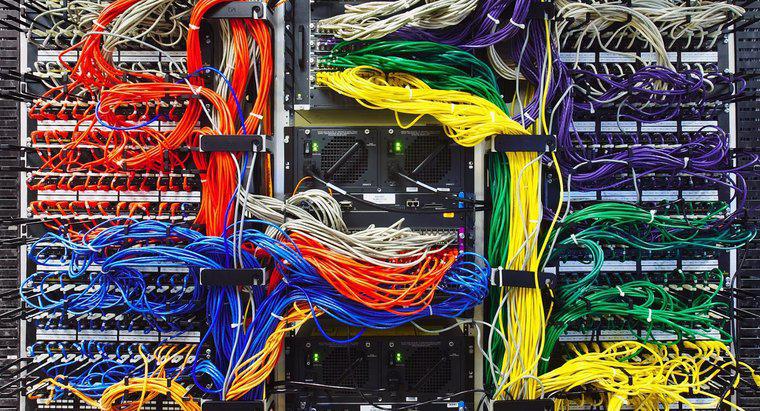Pentru un mouse cu fir sau fără fir, deconectați cablul USB sau conectați-l și reconectați-l pentru a corecta problema. Dezghețați un mouse pentru laptop activând touchpad-ul. Pentru a face acest lucru, veți utiliza tasta Fn și tastatura Touchpad.
-
Găsiți tasta Fn
Găsiți cheia Fn situată între tastele Alt și Ctrl din stânga jos a tastaturii laptop. Apăsați și țineți apăsată tasta Fn.
-
Căutați pictograma touchpad
Pictograma touchpad se află pe diferite taste, în funcție de laptopul pe care îl utilizați. Pictograma touchpad-ului arată ca un touchpad cu o diviziune de sârmă peste ea. De obicei, această pictogramă touchpad se află pe tastele F7 sau F9. Cu tasta Fn încă apăsată, apăsați tasta Touchpad.
-
Testați mouse-ul
Așezați degetul pe touchpad și încercați să mutați cursorul în jur. Dacă cursorul se mișcă, atunci ați rezolvat problema. Dacă nu, atunci trebuie să faceți pașii 1 și 2 de câteva ori pentru a încerca să resetați tamponul.
-
Reporniți computerul
Dacă mouse-ul încă nu funcționează, reporniți computerul apăsând combinația Ctrl-Alt-Ștergere. Uneori, o simplă reinițializare elimină problemele care pot apărea și restabilește funcționarea normală a computerului.